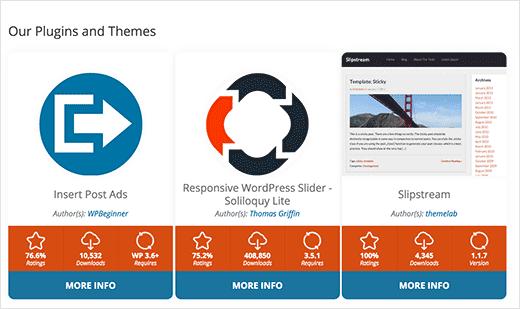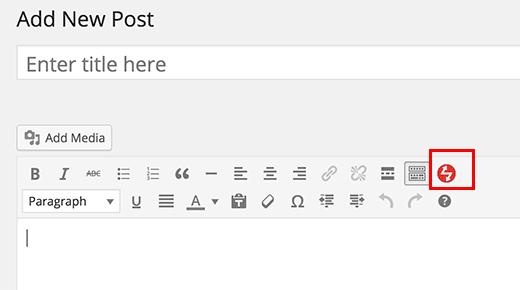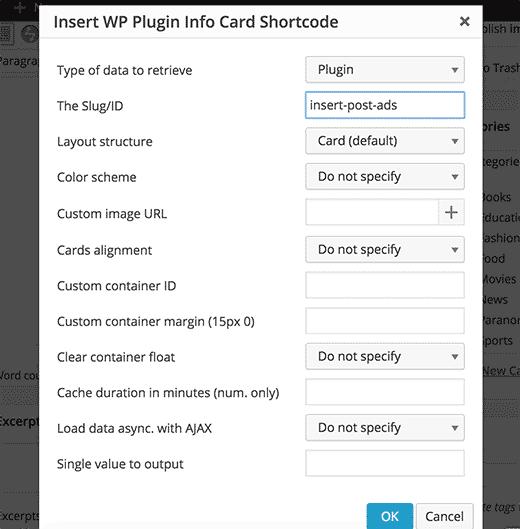如何在WordPress中显示插件和主题信息
您可能已经在技术网站上看到了iOS应用卡显示。最近我们的一位读者询问是否可以显示WordPress插件和主题信息详细信息卡。在本文中,我们将向您展示如何在美丽的信息卡中轻松显示WordPress网站上的插件和主题信息,包括评级,下载次数,上次更新日期,图标等。
您需要的第一件事要做的是安装并激活WP插件信息卡插件。激活后,只需创建一个新帖子或编辑现有帖子。
在帖子编辑器屏幕上,您会注意到一个新的插件信息卡按钮。
点击它会弹出插件的短代码生成器弹出窗口。
您需要选择是否要获取插件或主题的信息。此插件只能显示官方WordPress.org网站上托管的插件和主题的信息。
接下来,您需要输入插件或主题的URL slug。
您可以通过访问WordPress目录中的主题或插件页面来获取URL slug。
在其他选项中,您可以选择插件的配色方案,信息卡对齐方式,自定义图像网址等。一旦您对设置感到满意,只需单击确定按钮即可。这会将信息卡短代码插入到帖子编辑器中。
您现在可以在网络浏览器中预览您的帖子,以查看实际使用的信息卡。
手动添加插件信息卡短代码
有些用户会发现自己手动添加短代码更容易。这是基本的短代码:
[wp-pic slug =“floating-social-bar”]
[wp-pic type =“theme”slug =“slipstream”]
有关短代码参数的完整列表,请参阅插件页面。
我们希望这篇文章能帮助您在美丽的信息框中显示WordPress网站上的插件和主题信息。您可能还想查看我们的专家选择20必须有2015年的WordPress插件。
如果您喜欢这篇文章,请订阅我们的YouTube频道WordPress视频教程。您也可以在Twitter和Google+上找到我们。
您可能已经在技术网站上看到了iOS应用卡显示。最近我们的一位读者询问是否可以显示WordPress插件和主题信息详细信息卡。在本文中,我们将向您展示如何在美丽的信息卡中轻松显示WordPress网站上的插件和主题信息,包括评级,下载次数,上次更新日期,图标等。
您需要的第一件事要做的是安装并激活WP插件信息卡插件。激活后,只需创建一个新帖子或编辑现有帖子。
在帖子编辑器屏幕上,您会注意到一个新的插件信息卡按钮。
点击它会弹出插件的短代码生成器弹出窗口。
您需要选择是否要获取插件或主题的信息。此插件只能显示官方WordPress.org网站上托管的插件和主题的信息。
接下来,您需要输入插件或主题的URL slug。
您可以通过访问WordPress目录中的主题或插件页面来获取URL slug。
在其他选项中,您可以选择插件的配色方案,信息卡对齐方式,自定义图像网址等。一旦您对设置感到满意,只需单击确定按钮即可。这会将信息卡短代码插入到帖子编辑器中。
您现在可以在网络浏览器中预览您的帖子,以查看实际使用的信息卡。
手动添加插件信息卡短代码
有些用户会发现自己手动添加短代码更容易。这是基本的短代码:
[wp-pic slug =“floating-social-bar”]
[wp-pic type =“theme”slug =“slipstream”]
有关短代码参数的完整列表,请参阅插件页面。
我们希望这篇文章能帮助您在美丽的信息框中显示WordPress网站上的插件和主题信息。您可能还想查看我们的专家选择20必须有2015年的WordPress插件。
如果您喜欢这篇文章,请订阅我们的YouTube频道WordPress视频教程。您也可以在Twitter和Google+上找到我们。